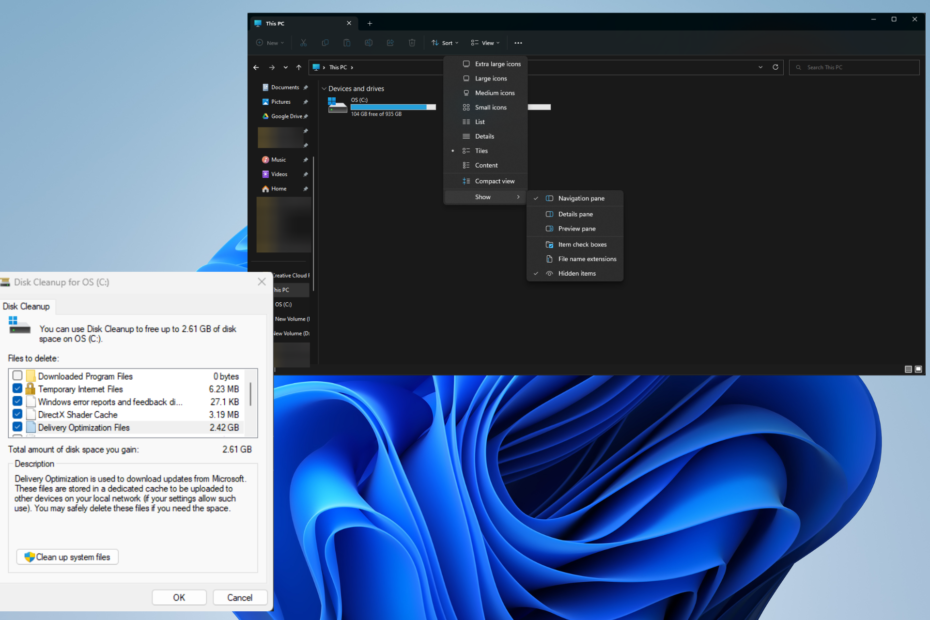La build 25992 sur le canal Canary est désormais disponible.
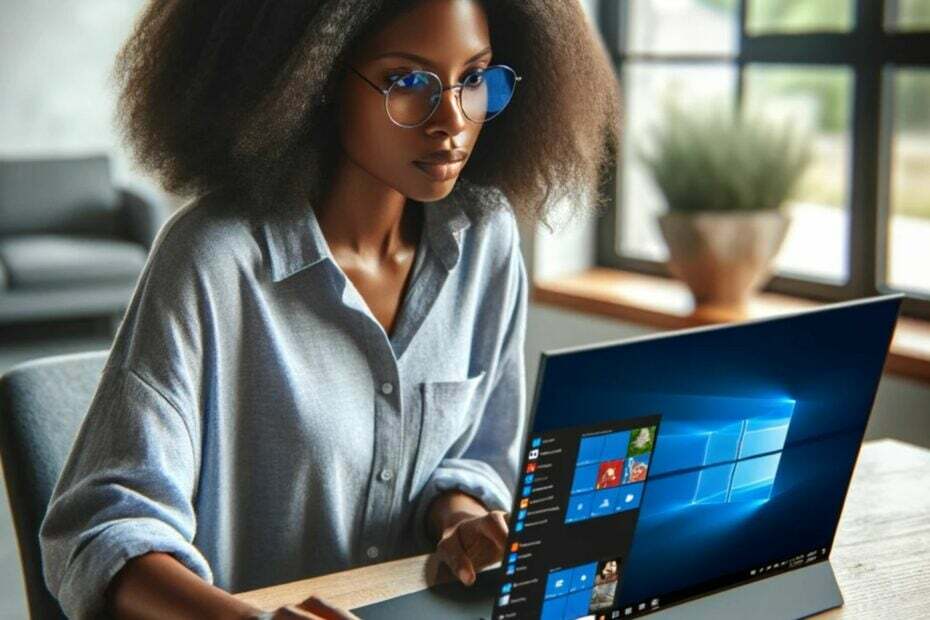
Microsoft vient de sortir Construire 25992 au canal Canary au sein du programme Windows Insider, et il est livré avec de nombreuses nouvelles fonctionnalités, modifications et améliorations.
Le géant de la technologie basé à Redmond introduit plusieurs modifications pour les PME dans Windows 11, destinées à une plus grande sécurité, des solutions aux problèmes connus et une nouvelle version de Sniping Tool qui prendra en charge le HDR possibilité d'affichage. Si tu te souviens, Windows 11 23H2 apporte une prise en charge supplémentaire pour les écrans HDR, permettant d'utiliser le format JRX comme arrière-plan pour les ordinateurs de bureau.
Cependant, l’un des changements les plus pratiques publiés avec cette version est celui qui permet à Windows 11 d’ouvrir beaucoup plus rapidement des fichiers .zip plus volumineux.
J'ai effectué des travaux qui devraient contribuer à améliorer sensiblement les performances d'ouverture de gros fichiers .zip dans l'Explorateur de fichiers.
Microsoft
Cela signifie que traiter et travailler avec des fichiers archivés plus volumineux devrait être une promenade dans le parc en utilisant le extracteur natif Windows RAR. L'application prend déjà en charge de nombreux formats, et la possibilité de décompresser rapidement des fichiers plus volumineux pourrait potentiellement inciter les utilisateurs de Windows 11 à l'utiliser plus souvent.
En dehors de cela, la dernière version de Canary améliore également Windows 11 dans tous les domaines, mais vous pouvez voir la liste complète ci-dessous.
Construire 25992: Quoi de neuf?
Modifications pour les PME
À partir de cette version (Build 25992), nous introduisons les modifications suivantes du protocole Server Message Block (SMB).
Modifications des règles de pare-feu SMB: La création de partages SMB modifie un comportement par défaut de longue date du pare-feu Windows Defender. Auparavant, la création d'un partage configurait automatiquement le pare-feu pour activer les règles du groupe « Partage de fichiers et d'imprimantes » pour les profils de pare-feu donnés. Désormais, Windows configure automatiquement le nouveau groupe « Partage de fichiers et d'imprimantes (restrictif) », qui ne contient plus les ports NetBIOS entrants 137-139. Nous prévoyons de futures mises à jour pour cette règle afin de supprimer également les ports entrants ICMP, LLMNR et Spooler Service et de restreindre uniquement les ports nécessaires au partage SMB.
Ce changement impose un degré plus élevé de sécurité réseau par défaut et rapproche les règles de pare-feu SMB du comportement du rôle « Serveur de fichiers » de Windows Server. Les administrateurs peuvent toujours configurer le groupe « Partage de fichiers et d'imprimantes » si nécessaire ainsi que modifier ce nouveau groupe de pare-feu.
Pour plus d'informations sur ce changement, consultez https://aka.ms/SMBfirewall. Pour plus d'informations sur la sécurité des réseaux PME, consultez Sécuriser le trafic SMB dans Windows Server.
Liste des exceptions de blocage SMB NTLM: La nouvelle fonctionnalité de blocage SMB NTLM annoncée pour la première fois dans Windows 11 Insider Preview Build 25951 prend désormais en charge la spécification de listes d'exceptions pour l'utilisation de NTLM. Cela permet à un administrateur de configurer un blocage général sur l'utilisation de NTLM tout en autorisant les clients à utiliser NTLM pour des serveurs spécifiques. qui ne prennent pas en charge Kerberos, soit parce qu'ils ne font pas partie d'un domaine Active Directory, soit parce qu'ils sont tiers sans Kerberos soutien.
Pour plus d'informations sur ce changement, consultez https://aka.ms/SmbNtlmBlock.
Ports client et serveur alternatifs SMB : Le client SMB prend désormais en charge la connexion à un serveur SMB via TCP, QUIC ou RDMA en utilisant des ports réseau alternatifs aux valeurs par défaut codées en dur. Auparavant, SMB ne prenait en charge que TCP/445, QUIC/443 et RDMA iWARP/5445. De plus, le serveur SMB sur QUIC dans Windows Server prend également en charge les points de terminaison configurés avec ports différents de 443 (cette option fera partie d'un Windows Server Insider Preview distinct libérer). Windows Server ne prend pas en charge la configuration de ports TCP alternatifs du serveur SMB, contrairement à des tiers tels que Samba.
Vous pouvez spécifier un autre port client SMB à l’aide de la commande NET USE et de la cmdlet New-SmbMapping PowerShell. Vous pouvez également désactiver complètement cette fonctionnalité avec une stratégie de groupe.
Pour plus d'informations sur l'utilisation de cette option, consultez https://aka.ms/SMBAlternativePorts. Pour plus d'informations sur la configuration des ports de serveur SMB non standard chez des tiers, consultez la documentation de leur produit.
Modifications du certificat de contrôle d'accès client SMB sur QUIC : La fonctionnalité de contrôle d'accès client SMB sur QUIC annoncée pour la première fois dans Windows 11 Insider Preview Build 25977 prend désormais en charge l'utilisation de certificats avec des noms de sujet alternatifs et pas seulement un seul sujet. Cela signifie que la fonctionnalité de contrôle d'accès client prend désormais en charge l'utilisation d'une autorité de certification Microsoft AD et de plusieurs noms de points de terminaison, tout comme la version actuellement publiée de SMB sur QUIC. Vous pouvez désormais évaluer la fonctionnalité à l'aide des options recommandées et ne pas exiger de certificats de test auto-signés.
Pour plus d'informations sur ce changement, consultez https://aka.ms/SmbOverQUICCAC. Pour plus d'informations sur SMB via QUIC, consultez https://aka.ms/SMBoverQUIC.
Changements et améliorations
[Explorateur de fichiers]
- J'ai effectué des travaux qui devraient contribuer à améliorer sensiblement les performances d'ouverture de gros fichiers .zip dans l'Explorateur de fichiers.
Correctifs pour les problèmes connus
- Nous avons résolu le problème qui entraînait l'affichage d'options vides sur les pages des paramètres de personnalisation et de confidentialité et de sécurité, où si vous cliquiez dessus, les paramètres plantaient.

- Correction d'un problème provoquant le retrait du menu contextuel de l'écran lorsqu'il est invoqué à l'aide du toucher ou du stylet sur le côté de votre bureau.
- Correction d'un problème où l'accueil des paramètres pouvait afficher une invite pour vous connecter à votre compte Microsoft et échouer à vous connecter si vous essayiez de l'utiliser, même si les paramètres eux-mêmes indiquaient que vous étiez déjà connecté.
- Si vous avez rencontré des plantages des paramètres rapides et que WIN + A ne fonctionnait pas lors du vol précédent, cela devrait être résolu maintenant.
- Correction d'un problème qui faisait disparaître les icônes de la barre des tâches après avoir changé de bureau.
Problèmes connus
- [RAPPEL] Certains jeux populaires peuvent ne pas fonctionner correctement sur les versions Insider Preview les plus récentes de Canary Channel. Assurez-vous de soumettre vos commentaires dans le Hub de commentaires sur tout problème que vous rencontrez lors de la lecture de jeux sur ces versions.
- Nous travaillons sur un correctif pour un problème où la tentative de redémarrage en mode sans échec se bloque sur le logo de démarrage.
- [NOUVEAU] Tenter d'accéder à Paramètres > Bluetooth et appareils > Pavé tactile sur cette version fera planter les paramètres.
Mise à jour de l'outil de capture
Nous déployons Snipping Tool (version 11.2310.49.0) pour les Windows Insiders dans les canaux Canary et Dev, améliorant ainsi la prise en charge de l'affichage HDR. Les captures d'écran et l'enregistrement d'écran sur les écrans avec HDR activé devraient permettre de mieux afficher les couleurs.
COMMENTAIRES: veuillez déposer vos commentaires dans le Hub de commentaires (WIN + F) sous Applications > Outil de capture.